Un segment de liste est un sous-groupe de contacts auquel vous pouvez envoyer des campagnes très ciblées. Il est possible de créer des segments en utilisant les informations disponibles dans l’outil de segmentation. Parmi les informations, on trouve les tags, les informations de champ standards et personnalisées, les visites sur le site web, les actions, les scores de contact ou d’offre et bien d’autres.
L’envoi de campagnes par e-mail ciblées à un segment de liste présente de nombreux avantages. Lorsque les contacts reçoivent des messages qui les concernent, ils sont plus susceptibles de prêter attention à vos campagnes. Cela créera une boucle de rétroaction positive où vos campagnes seront plus ouvertes et recevront plus de clics. Cela améliore votre capacité à livrer et renforce vos relations avec vos contacts, ce qui se traduira probablement par une augmentation des ventes.
Regardez une vidéo sur la segmentation
Limites des critères de segmentation
Bien que vous puissiez utiliser pratiquement n'importe quelle information disponible dans l'outil de segmentation pour créer un segment, il y a des limitations quant au nombre de conditions que vous pouvez utiliser :
- Vous pouvez utiliser jusqu'à 20 conditions au total dans un segment
- Vous pouvez utiliser jusqu’à 5 conditions de type « Action ». (Cela inclut toutes les conditions énumérées sous « Actions » dans l'outil de segmentation)
- Vous pouvez utiliser jusqu'à 3 conditions qui utilisent l'opérateur "Contient"
Comment créer un segment avec la recherche avancée
La création d'un segment à partir d'une recherche avancée fait apparaître tous les contacts qui remplissent les conditions du segment, y compris les contacts inactifs.
Le nombre de contacts d'un segment peut s'afficher en plus petit lorsqu'on consulte la page de résumé de la campagne avant d'envoyer un courriel.
- Cliquez sur « Contacts » pour accéder à la page d'aperçu des contacts.
- Cliquez sur le champ "Recherche de contacts" puis cliquez sur "Recherche avancée".
- L'outil de segmentation apparaîtra en haut de la page. Créez votre condition de segment en en cliquant sur le champ le plus à gauche qui dit "(Sélectionnez une condition)". Cela affichera une liste déroulante de catégories de conditions.
- Cliquez sur n'importe quelle catégorie pour afficher ses conditions, puis cliquez sur la condition du segment que vous souhaitez utiliser.
- En fonction des conditions de recherche sélectionnées, il se peut que vous ayez à choisir un opérateur lorsque vous définissez votre propre critère de recherche. Pour choisir un opérateur, cliquez sur le champ central et cliquez sur l'opérateur que vous souhaitez utiliser.
- Ensuite, vous devrez fournir une valeur pour votre critère de segmentation. Pour ce faire, cliquez sur le champ le plus à droite et cliquez sur une des options listées.
Voici un exemple de segment créé en utilisant l'option de recherche avancée
- Cliquez sur le bouton "Rechercher".
La page se rechargera et listera tous les contacts qui remplissent vos conditions.
Pour sauvegarder le segment, cliquez dans le champ où il est écrit "(X conditions fixées"). L’outil de segmentation s’agrandira pour afficher vos conditions. Cliquez sur « Enregistrer en tant que segment ». Dans la fenêtre modale, tapez le nom du segment et cliquez sur « Enregistrer ».
Ajoutez plusieurs conditions à votre segment
Vous pouvez ajouter plusieurs conditions à votre segment. Lorsque vous ajoutez une autre condition à votre segment, vous pouvez décider si le segment doit rechercher des contacts qui répondent aux deux exigences en même temps, ou à une seule des exigences.
Pour ajouter une autre condition à votre segment, cliquez sur "+ Ajouter une autre condition". Cela affichera une autre ligne pour définir une autre condition.

Notez qu’un commutateur vous permet de préciser si la condition supplémentaire est ajoutée avec la logique « Et ou Ou » :
- "Et"
L'utilisation de cette option combine les conditions de sorte que seuls les contacts qui correspondent aux deux conditions soient ajoutés au segment. - "Ou"
L'utilisation de cette option permet d'afficher les contacts qui correspondent à l'une ou l'autre des conditions.
Notez que vous ne pouvez pas combiner la logique "Et" avec "Ou" lorsque vous utilisez plusieurs conditions dans un seul groupe de segments. Afin de combiner la logique "Et" et "Ou" dans un segment, vous devez créer un nouveau groupe de segments.
En savoir plus sur l'utilisation de la logique "Et" et "Ou" avec les recherches et les segments.
Créer des groupes de segments
Les groupes de segments vous permettent de combiner des conditions multidimensionnelles avec la logique "Et ou". Vous voudrez utiliser les groupes de segments pour mélanger les instructions "Et et Ou" lorsque vous créez une recherche avancée ou un segment.
Par exemple, vous pouvez avoir un groupe de segment qui tire les contacts qui ont un certain tag et sont inscrits à une certaine liste et un autre groupe de segment qui recherche les contacts qui sont passés par une certaine automatisation ou ont visité une page de votre site.
Pour ajouter un groupe de segments, cliquez sur le bouton "Ajouter un nouveau groupe de segments". Ensuite, suivez les étapes ci-dessus pour créer les conditions du segment.
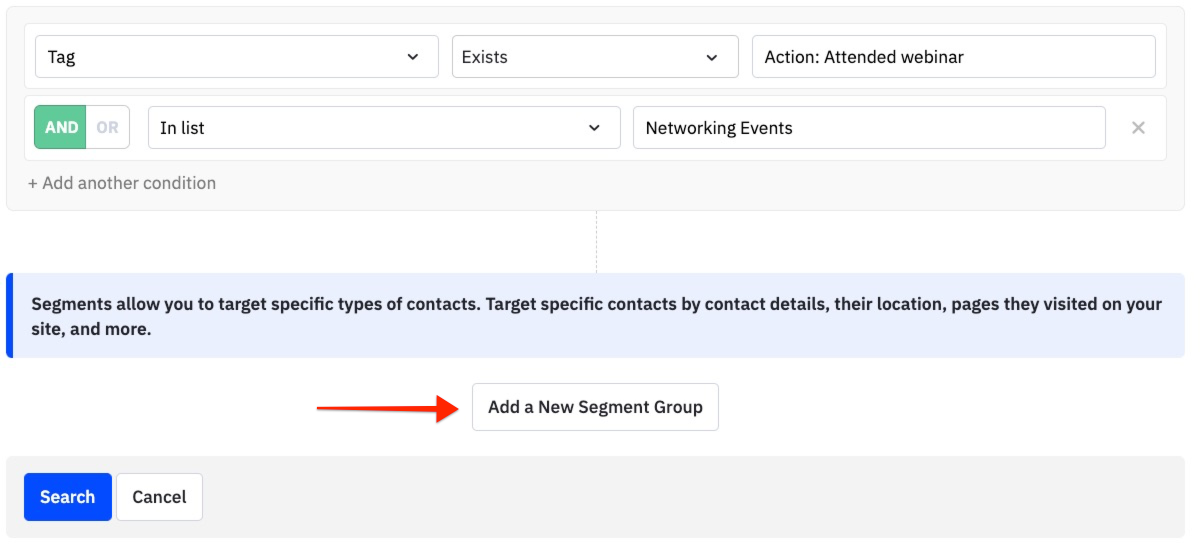
Comment créer un segment au cours de la création d’une campagne
Vous avez la possibilité de créer un segment au cours du processus de création de la campagne. Cela vous permet de créer rapidement votre segment sans avoir à vous éloigner de votre campagne.
- Depuis la page Aperçu des campagnes, créez une nouvelle campagne.
- Lorsque vous êtes à l'étape "Liste" du processus de création de la campagne, il vous est demandé de sélectionner la liste des contacts qui doivent recevoir la campagne.
- Cliquez sur la case à cocher à côté des listes que vous voulez envoyer. Lorsque vous le faites, une nouvelle option apparaît : « Segmenter les listes sélectionnées : »
- Si vous avez déjà créé un segment, cliquez sur la liste déroulante "Sélectionner un segment" et cliquez sur le segment que vous souhaitez utiliser.
- Pour créer un nouveau segment à partir de cette page, cliquez sur "Créer un nouveau segment".
- Une fenêtre modale apparaîtra dans laquelle vous pourrez créer un nouveau segment. Tapez le nom du segment dans le champ prévu à cet effet et cliquez sur le bouton "Ajouter votre première condition".
- L’outil de segmentation apparaîtra. Utilisez cet outil de segmentation pour créer votre segment. Lorsque vous avez fini d'ajouter vos conditions, cliquez sur "Terminé".
- Le segment que vous avez créé doit être sélectionné dans la liste déroulante des segments.
- Cliquez sur « Suivant » dans le coin supérieur droit pour passer à l'étape de conception du processus de création de la campagne.
Remarque concernant tous les segments : Si vous programmez une campagne, le segment comprendra tous les contacts de votre compte qui remplissent les conditions du segment au moment où la campagne est envoyée. Pas au moment où la campagne est prévue.